Bài viết được tư vấn chuyên môn bởi ông Võ Văn Hiếu – Giám đốc kỹ thuật của Trung tâm sửa chữa điện lạnh – điện tử Limosa.
Tại các công ty hay các doanh nghiệp thì việc sử dụng máy in là thiết bị không thể thiếu cho công việc. Nếu bạn đang sử dụng máy in của mình mà xuất hiện lỗi toner hư hỏng trên máy và bạn không thể sử dụng được nữa. Điều này sẽ gây nên sự khó khăn trong công việc. Đây là một lỗi hay gặp và ban có thể tự thực hiện sửa chữa ngay khi tham khảo bài viết sửa lỗi toner máy in Brother 2250dn của Trung tâm sửa chữa điện lạnh – điện tử Limosa sau đây.

MỤC LỤC
1. Nguyên nhân máy in Brother 2250Dn báo lỗi Toner
Nếu bạn đang sở hữu chiếc máy in Brother 2250DN thì sau một thời gian sử dụng máy in này, bạn cần mua cụm mực mới hoặc tiến hành nạp lại mực cũ của máy để tiết kiệm chi phí và tiếp tục in ấn tài liệu. Thế nhưng bạn lại nhận được thông báo xuất hiện trên máy in là Toner Low, Replace toner hoặc lỗi toner máy in Brother 2250dn đèn đỏ mặc dù đã thực hiện thay cụm mực mới hoặc nạp lại mực. Bởi vì đối với dòng máy Brother được nhà sản xuất thiết kế với cơ cấu reset của bộ đếm trên máy in hoặc trên cụm mực, tương ứng với vòng đời in của cụm mực khác với các hãng máy in dùng chip để tiến hành đếm số trang in. Vậy, nếu đã thay mực mới mà máy vẫn báo lỗi toner máy in Brother 2250dn thì bạn thực hiện reset lại máy in theo các hướng dẫn ở phần dưới đây.

2. Cách reset hộp mực máy in brother trên máy 2250dn
2.1. Cách reset hộp mực bằng cách khởi động lại máy in
- Bước 1: Tiến hành tắt nguồn máy in và thực hiện bấm vào Open.
- Bước 2: Sau đó bạn một tay giữ phím “ Go ”, một tay còn lại thì bạn bật công tắc nguồn, rồi tiến hành giữ phím “ Go ” khoảng chừng 15s .
- Bước 3: Tiếp theo bạn hãy thả nút “ Go ”, sau đó hãy đợi khoảng chừng 5s rồi thực hiện ấn nút “ Go ” 2 lần .
- Bước 4: Cuối cùng bạn cần đợi khoảng chừng 5s sau đó bạn ấn nút “ Go ” 5 lần rồi hãy đợi khoảng chừng 5s nữa, khi máy in hiển thị 4 đèn đều sáng thì đóng nắp lại là hoàn tất sửa lỗi toner máy in Brother 2250dn .
2.2. Cách reset máy in bằng thao tác tay
- Bước 1: Đầu tiên, để sửa lỗi toner máy in Brother 2250dn bạn cần thực hiện rút hộp mực ra khỏi máy, sau đó bấm nút tắt nguồn máy in, nếu bạn không tắt nguồn được sau khi đã bấm thì trực tiếp rút phích cắm điện của máy in ra để máy tắt nguồn rồi cắm điện lại.
- Bước 2 : Tiếp theo bạn xem bên trái của máy in có 1 lỗ nhỏ ở bên trong có lẫy contac dùng để báo nắp đậy của cửa máy in. Bạn tiến hành lấy 1 que sau đó hãy chèn nó vào trong đó để cho máy in tiến hành xác nhận đã đóng nắp.
- Bước 3 : Ngay khu vực bên phải máy in bạn tiến hành kiểm tra xem bên trong thân máy in sẽ có chỗ đường rãnh cho hộp mực vào và nó có 1 cái lẫy nhỏ, quan sát kỹ bạn sẽ thất cái lẫy này được tỳ vào bánh răng hộp mực. Các bạn tiến hành lấy tay ấn vào cái lẫy đấy. Sau đó bạn hãy bật nguồn máy in lên cho mạng lưới hệ thống của máy có hoạt động khoảng chừng 2s thì tiến hành nhả cái lẫy đang giữ ra rồi sau đó lại ấn vào ngay cái lẫy đó cho đến khi đèn ready trên thiết bị báo sáng là ok. Sau đó bạn hãy tắt máy. Nếu vẫn không được thì làm lại như vậy .
- Bước 4 : Khi tắt máy xong bạn hãy bật lại, lúc này đèn ready đã báo sáng thì ta rút cái que trong lỗ có contac báo nắp ra. Sau đó bạn hãy cho hộp mực vào đậy nắp, tiến hành bật nguồn là hoàn tất sửa lỗi toner máy in Brother 2250dn. Cách này thì bạn không cần đến bánh răng để thực hiện reset mà vẫn dùng được hộp mực đi theo máy .
2.3. Cách thực hiện reset khi không thấy lò xo
- Bước 1: Tiến hành sửa lỗi toner máy in Brother 2250dn đèn đỏ bằng cách mở nắp máy in của bạn ra sau đó bạn tắt nguồn máy bằng cách nhấn giữ nút Go, nếu không thể tắt được theo cách này bạn có thể rút phích cắm điện ra khỏi ổ điện là máy in tự động tắt.
- Bước 2: Tiếp theo, nếu bạn đã rút phích cắm ra ở bước trước thì hãy cắm lại phích cắm vào ổ điên rồi bạn bấm nút Go sau đó bật nguồn rồi tiếp tục giữ nút Go từ 15 – 20 S.
- Bước 3: Sau đó hãy thả nút Go đợi khoảng 5s rồi bấm nút GO 2 lần.
- Bước 4: Tiếp theo bạn đợi khoảng 5S rồi bấm nút go 5 lần.
- Bước 5: Cuối cùng đợi khoảng 5 S đóng nắp máy lại là xong sửa lỗi toner máy in Brother 2250dn.
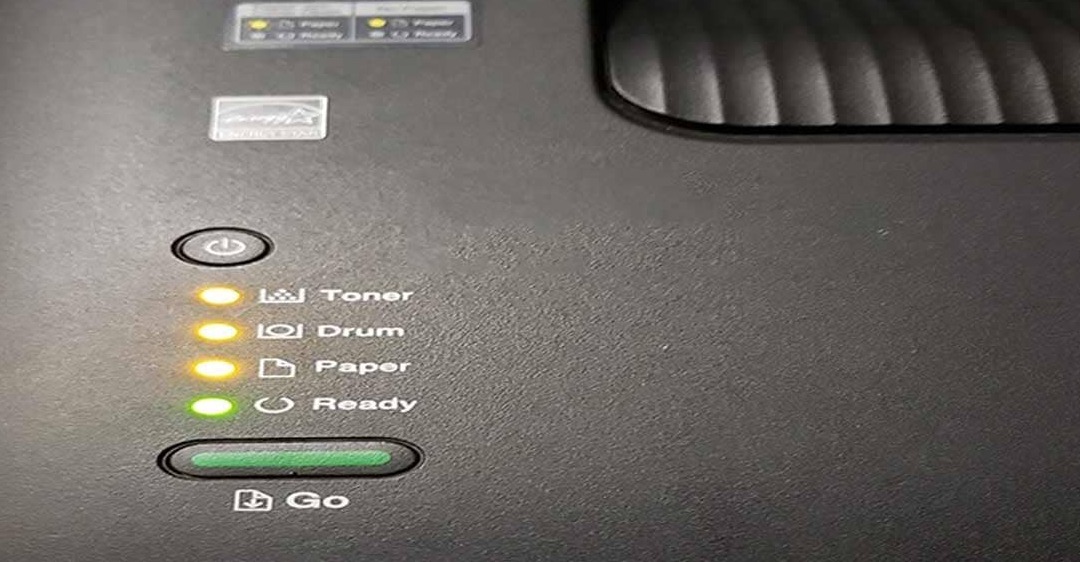
Tất cả các vấn đề hư hỏng khi đã xuất hiện trên máy in đã nhanh chóng được Trung tâm sửa chữa điện lạnh – điện tử Limosa cung cấp ngay cho bạn thông qua bài viết trên đây. Trong quá trình bạn khắc phục mọi vấn đề hư hỏng, nếu bạn gặp khó khăn khi thực hiện sửa lỗi toner máy in Brother 2250dn thì hãy liên hệ chúng tôi hỗ trợ qua HOTLINE 1900 2276.

 Thời Gian Làm Việc: Thứ 2 - Chủ nhật : 8h - 20h
Thời Gian Làm Việc: Thứ 2 - Chủ nhật : 8h - 20h Hotline: 1900 2276
Hotline: 1900 2276




